手把手教你安装Juniper 模拟器
Posted 李白你好
tags:
篇首语:本文由小常识网(cha138.com)小编为大家整理,主要介绍了手把手教你安装Juniper 模拟器相关的知识,希望对你有一定的参考价值。
《网络¥安全联盟站》-李白
下载镜像
访问官方网站
https://support.juniper.net/support/downloads/?p=vsrx3
进行下载镜像:(根据描述,选择下载相应的镜像文件)
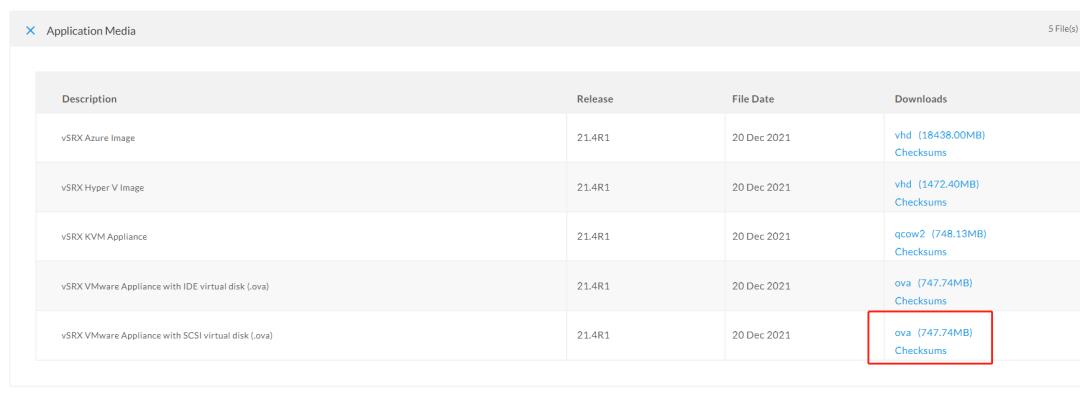
下载完成的镜像文件:
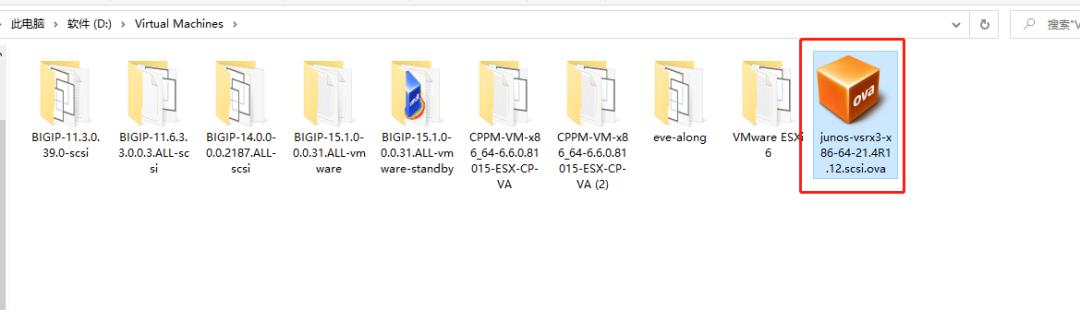
在VMware上导入镜像
打开VMware workstation,然后在菜单栏的“文件”,选择“打开”:
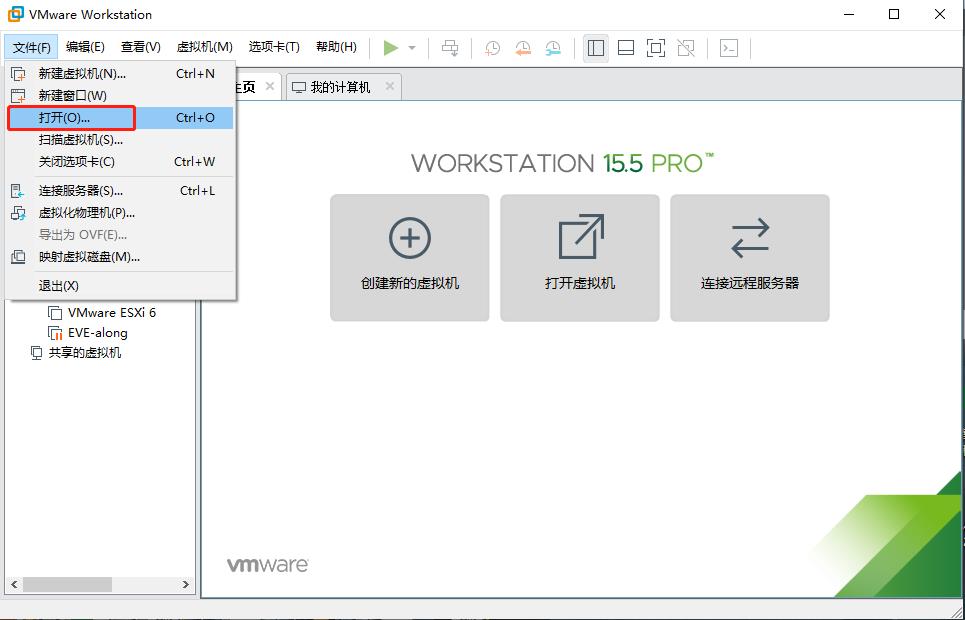
然后找到我们已经下载的Juniper镜像文件:
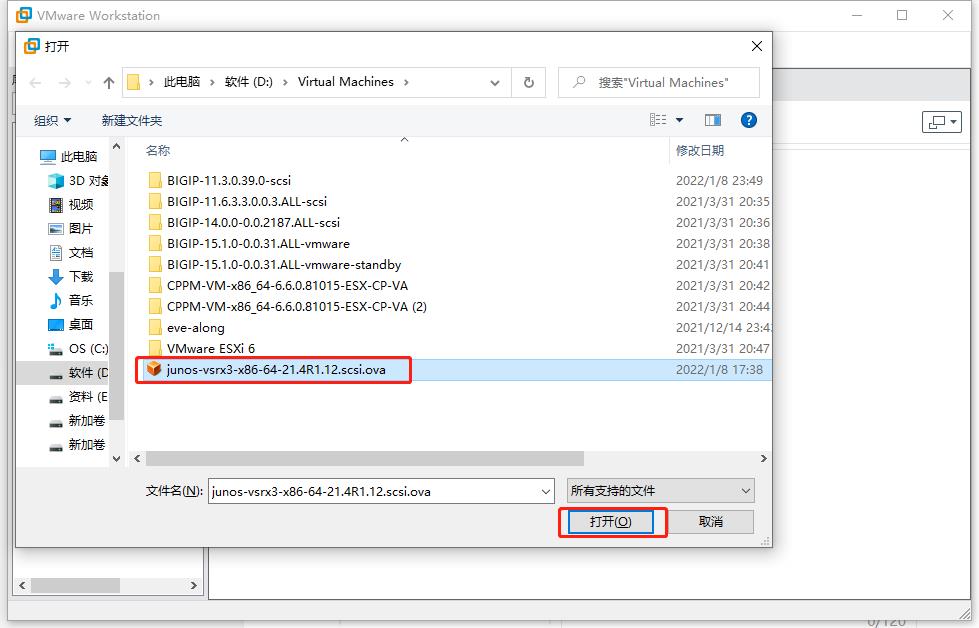
接下来,就是一步一步操作了,点击:下一步
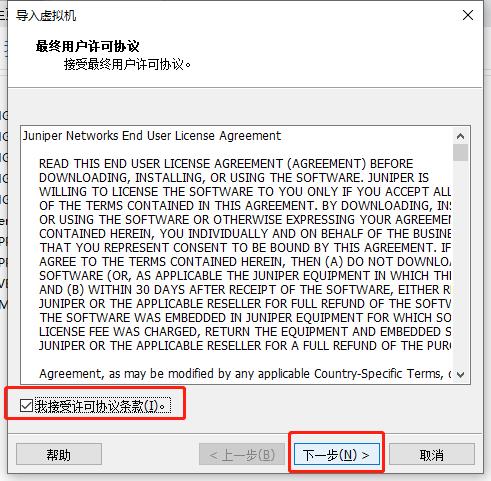
然后给Juniper虚拟机命名,这里取名为:Juniper SRX,存储路径默认即可,然后点击:导入。
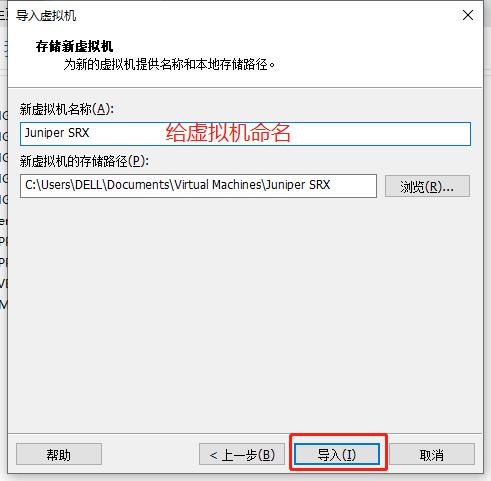
导入过程,等待30秒左右即可:
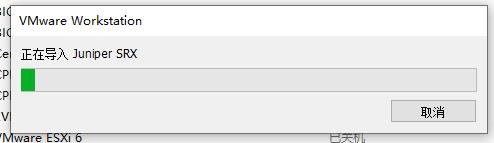
可以直接在这里尝试启动一下看看:
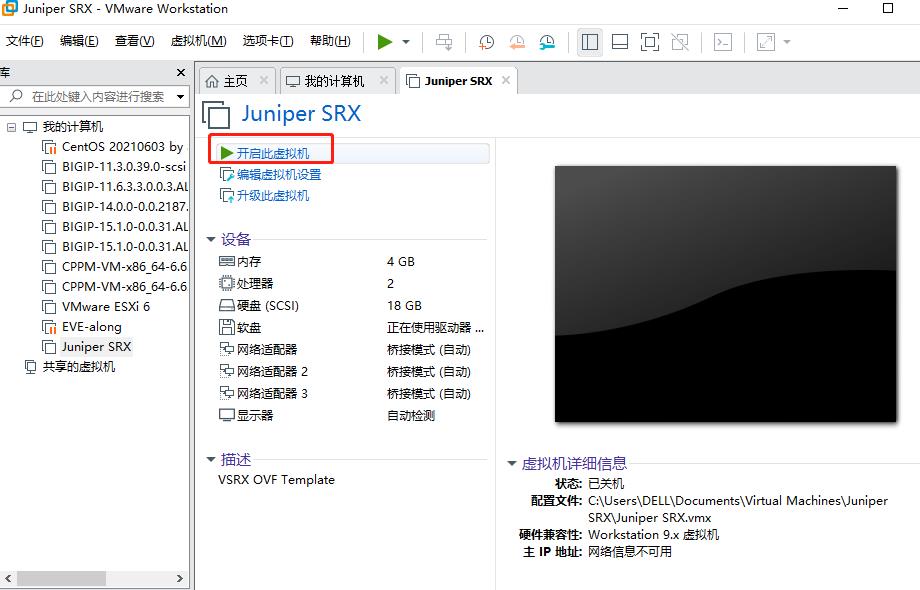
看到login:,表明可以正常启动了。
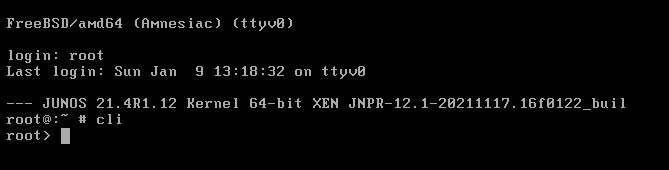
在GNS3关联Juniper虚拟机
打开GNS3模拟器,选择“edit”,然后选择“preference”:
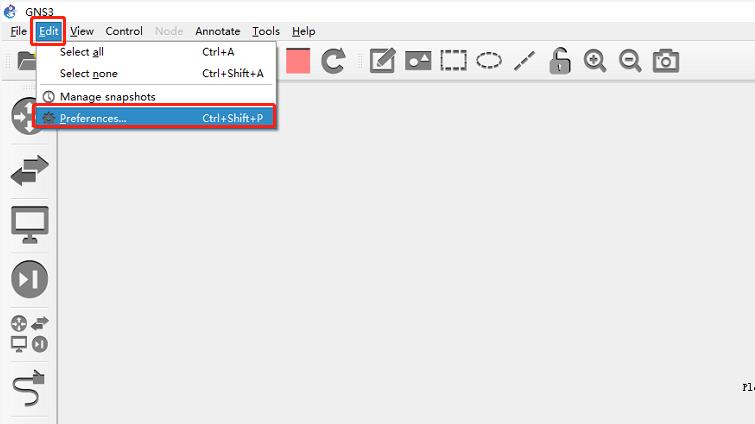
找到VMware,然后点击“new”,关联Juniper虚拟机:
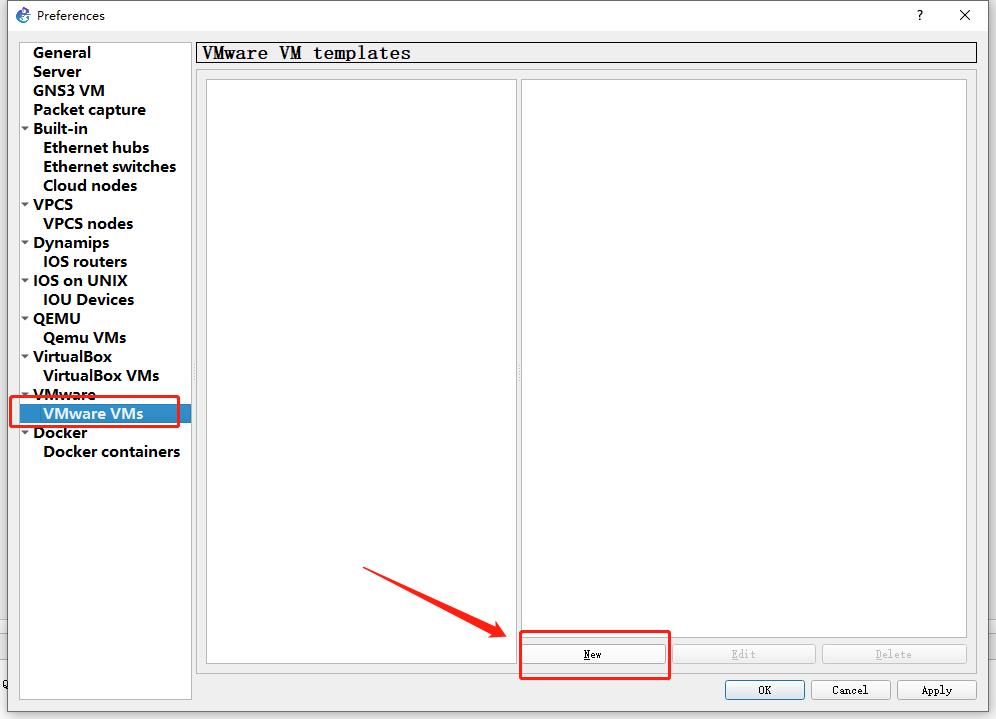
选择:run this VMware on my local computer,然后点击next:
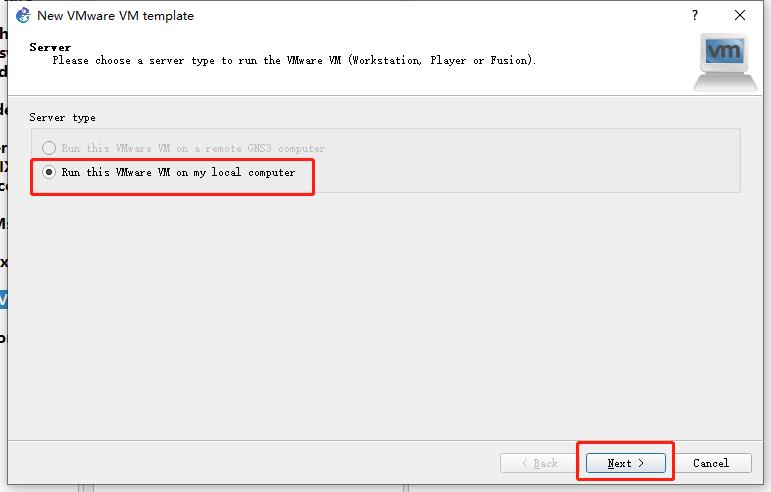
然后找到刚刚在VMware上创建的Juniper模拟器,Juniper SRX,然后点击:finish
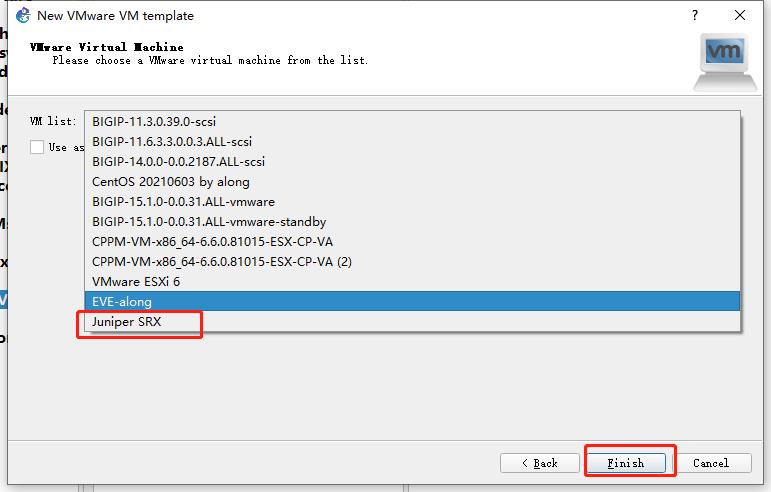
点击“edit”,
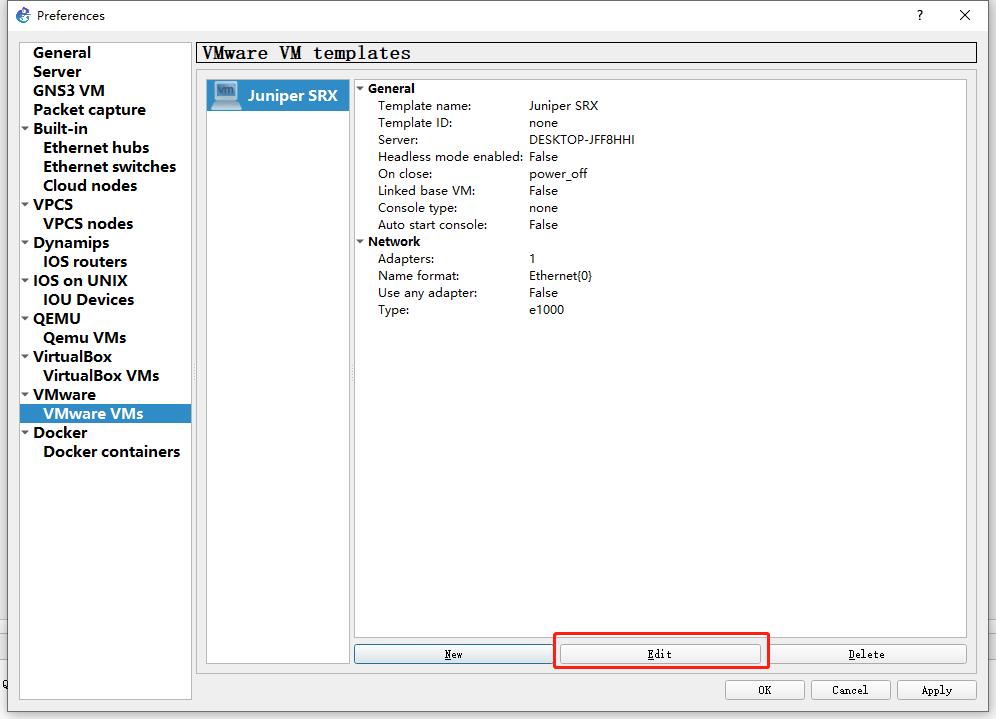
选择“symbol,设置一下图标:
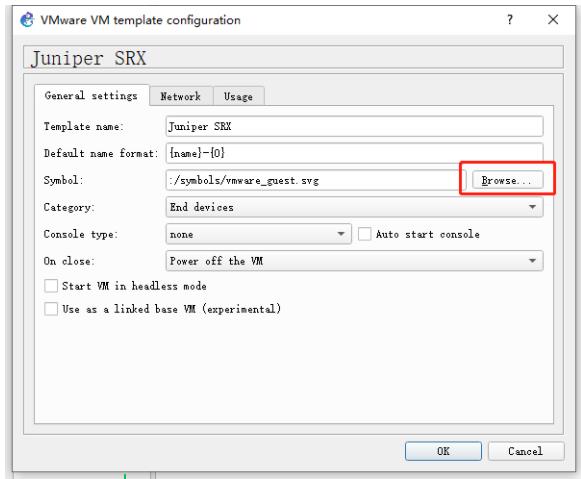
找到合适的图标即可,当然也可以自定义,这里我就选择“router_firewall”
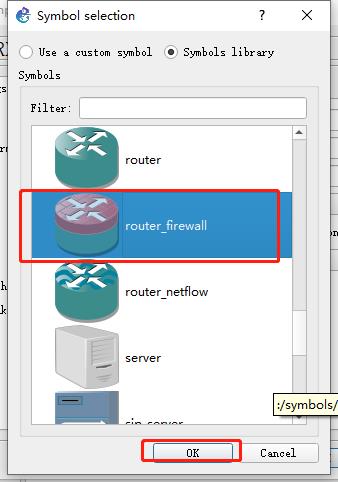
然后设置分类,我把它放到security devices中:
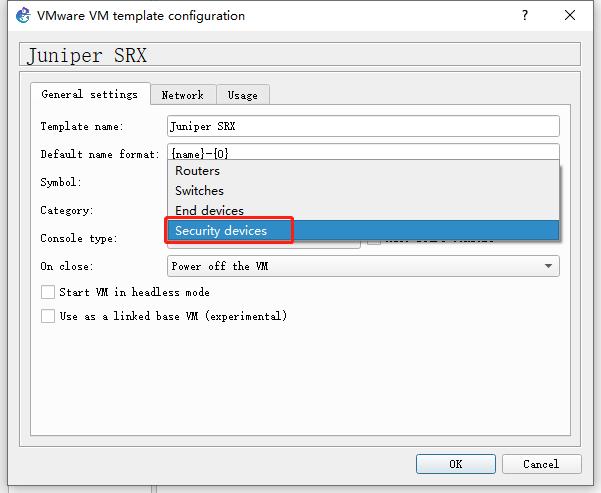
另外,点击Network,可以对网卡数量进行设置,我这里默认设置1,最后记得勾选“allow GNS3 to override non custom VMware adapter”即可,然后点击ok
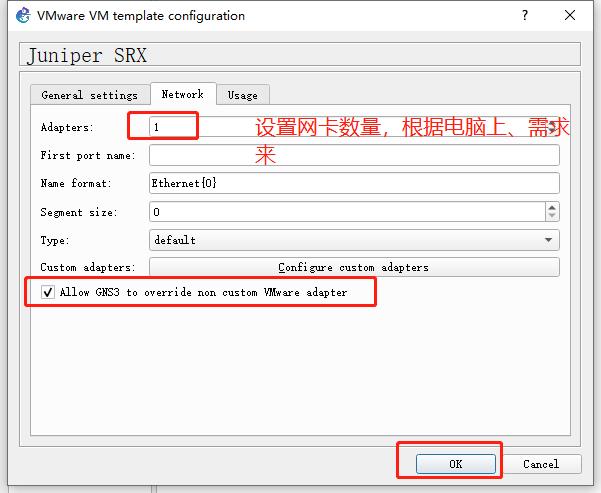
再次点击apply和ok。
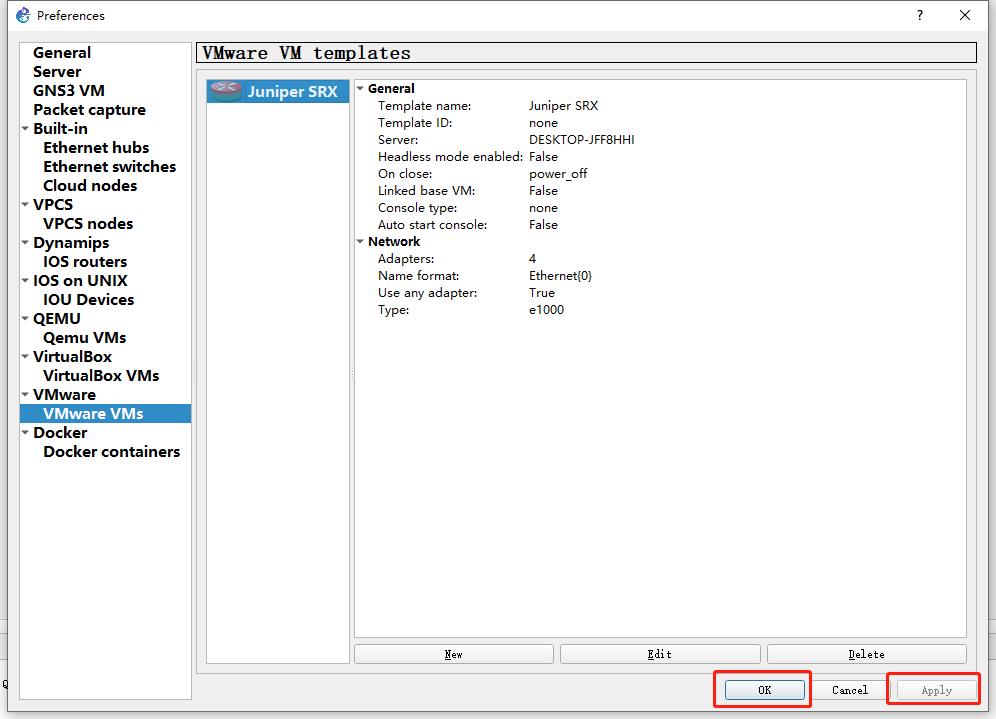
新建空白项目测试
接下来,我们新建一个空白项目:
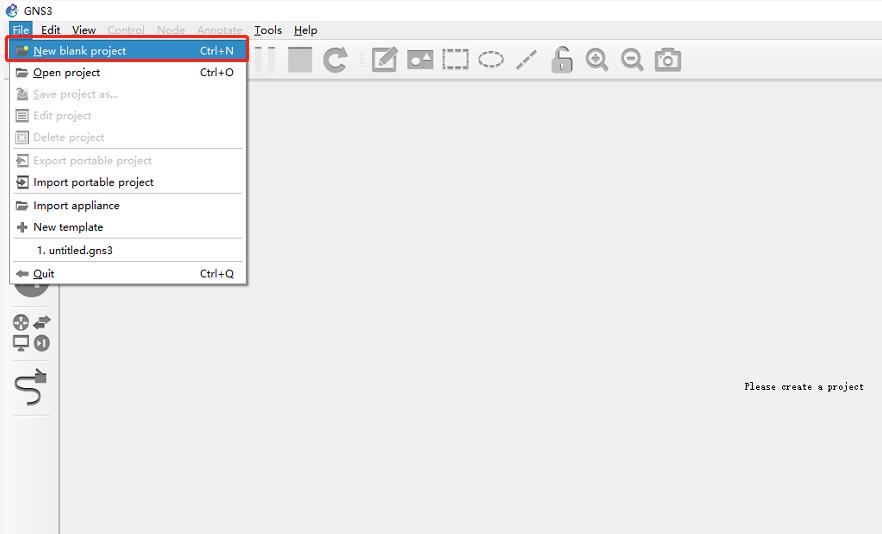
给项目命名:
设置一下console类型,这里设置telnet:
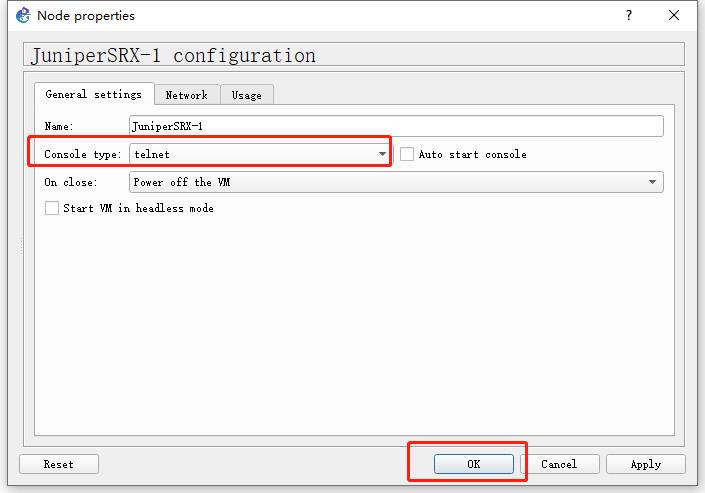
我们可以把鼠标,移到图标上面,可以看到一些信息,这里我们看到了console的端口信息:5000,于是,接下来就可以用SecureCRT来登录后台了:
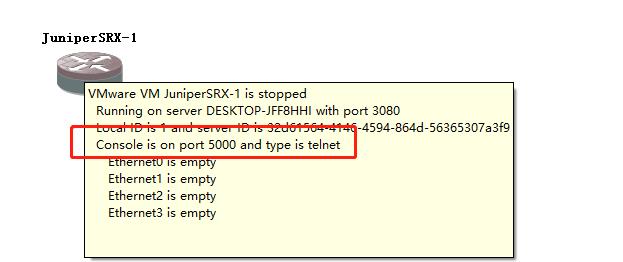
打开secureCRT,设置telnet,ip地址为:127.0.0.1,端口:5000
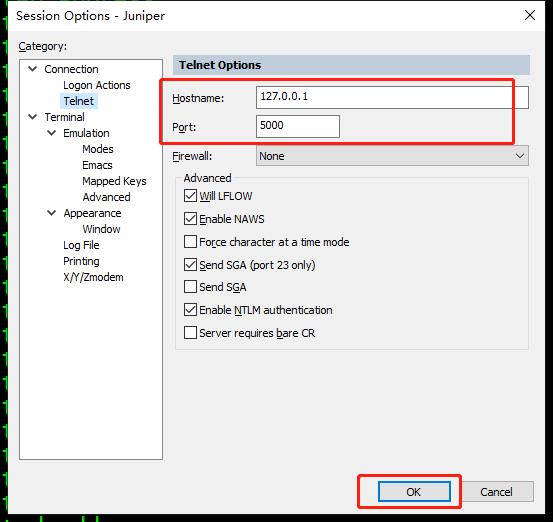
登录后,在login,输入root:,然后输入cli, 现在我们可以使用Juniper命令了,如show version,查看版本信息:
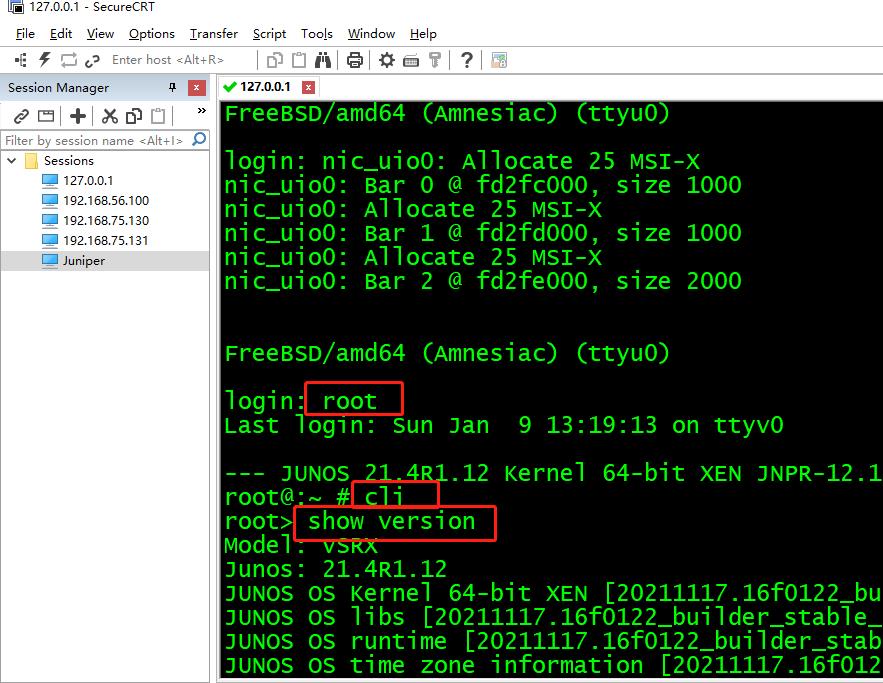
如果有些命令你记不住,也可以问号,来查阅:
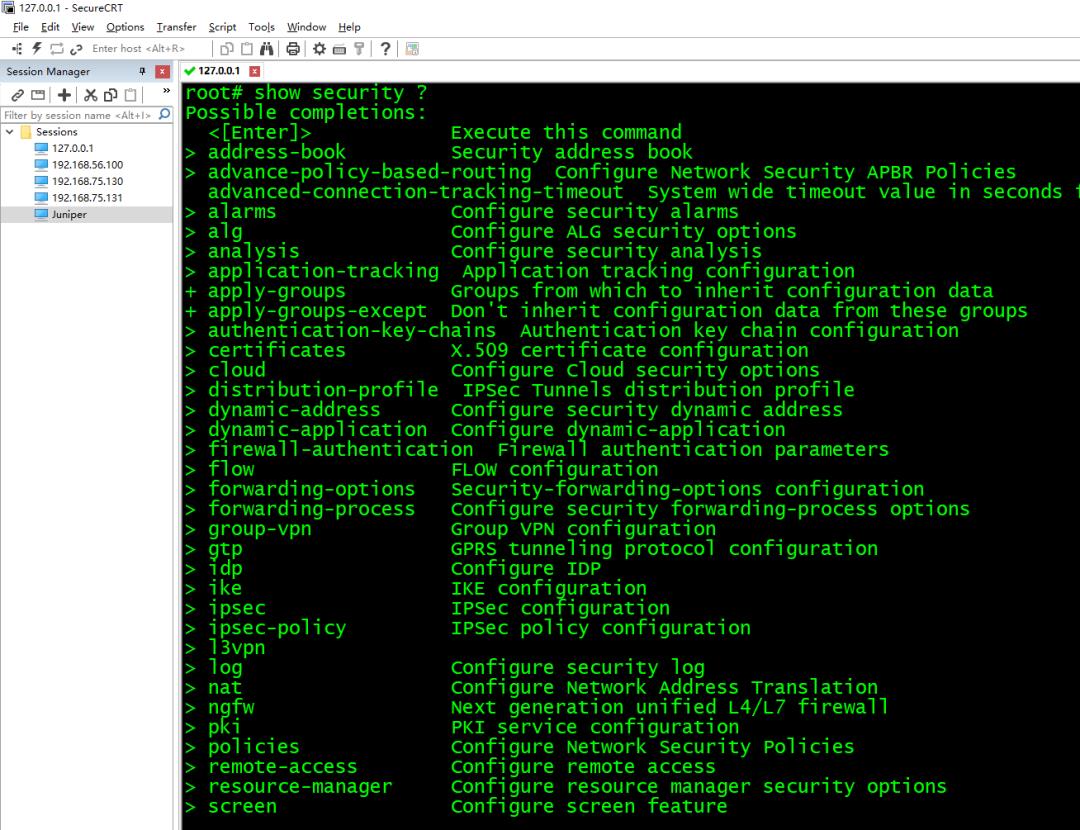
以上是关于手把手教你安装Juniper 模拟器的主要内容,如果未能解决你的问题,请参考以下文章
模拟志愿填报辅助系统已开放,手把手教你操作系统!(附注意事项)